怎么调麦克风的声音大小
在使用电脑麦克风录音或者K歌的时候,总感觉麦克风录音声音小,但又不知道如何设置解决。那么怎么调麦克风的声音大小?
1、先打开电脑,然后点击开始按钮。如图所示。

2、之后点击设置。如图所示。
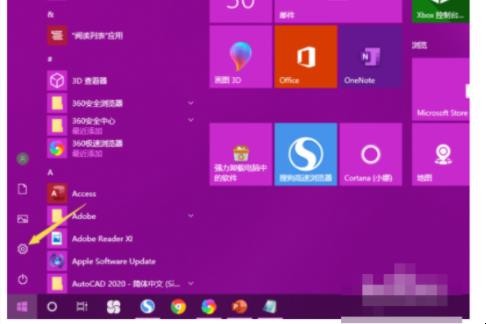
3、然后点击系统。如图所示。
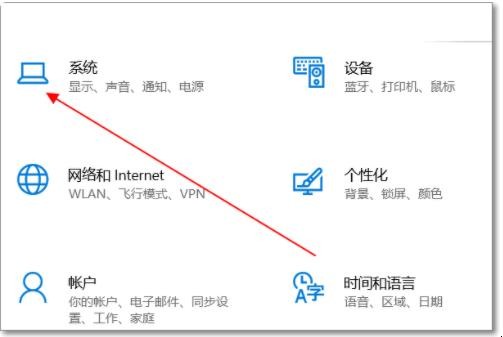
4、之后点击声音。如图所示。
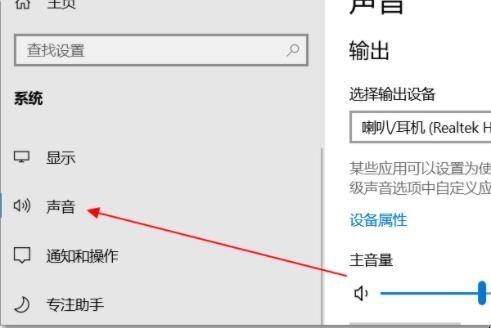
5、然后点击声音控制面板。如图所示。

6、之后点击录制,点击麦克风,点击属性。

7、然后点击级别,之后滑动麦克风下方的滑动按钮来调节声音大小,点击确定即可。这样便调整了麦克风的声音大小。

关于怎么调麦克风的声音大小的相关内容就介绍到这里了。